Liferay - studieprogram forsidemal - Kunnskapsbasen
Liferay - studieprogram forsidemal
Veiledning for malen "Studieprogram Landing" til bruk på studieprogrammets forside. Veiledningen er for studieprogramnettsideansvarlige med webmastertilgang for studieprogrammet.
Temaside om web | Liferay brukerveiledninger
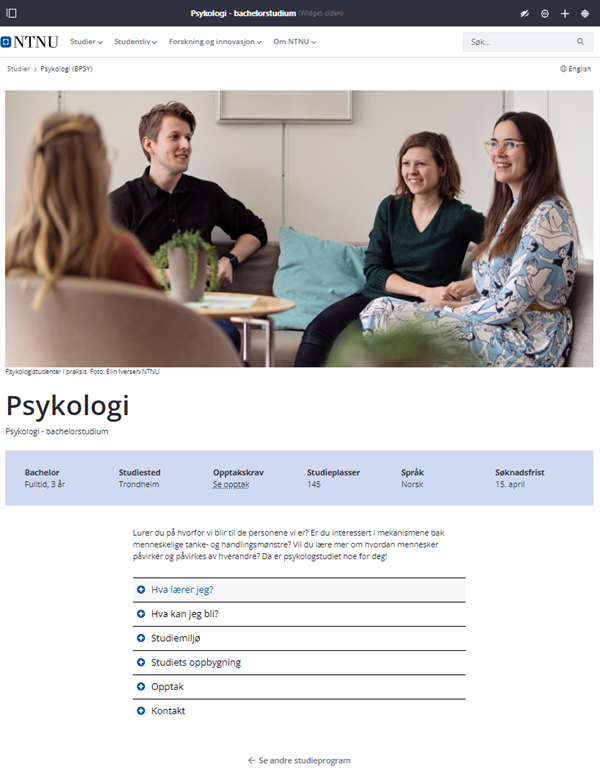
Skifte oppsett på forsiden
Studieprogramforsiden skal gå fra 3-spalter med venstremeny, midt-spalte og høyre-kolonne til 1-spalte. Du endrer oppsettet på siden slik:
Klikk på tannhjulet (konfigurer side) i kontroll-linja.

- Velg fanen "Generell"
- Klikk på 1-spalter contained
- Lagre
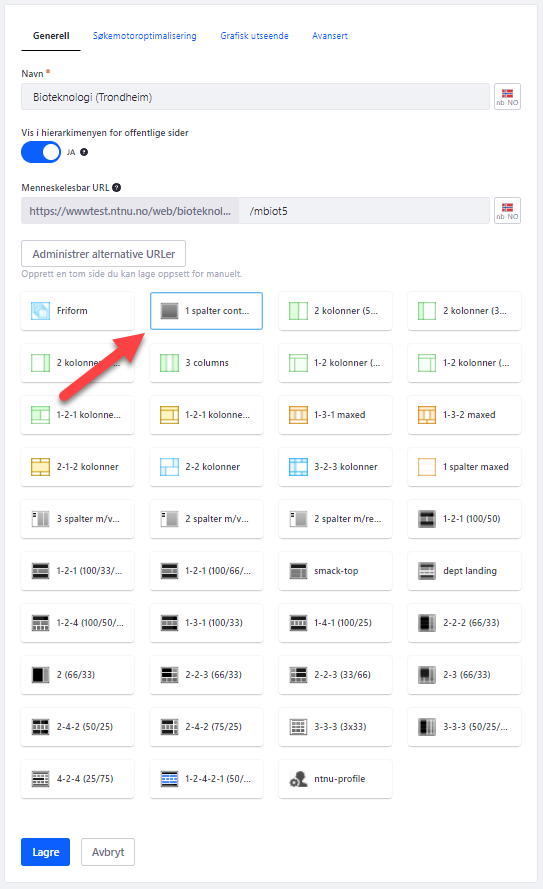
Legge inn forsidemalen på siden
Har du gjort forsidemalen klar uten å publisere den på siden, kan du hente den inn på forsiden nå. Hvis ikke henter du inn ny, tom "Studieprogram Landing".
Hente ferdig utfylt forsidemal
Har du nylig redigert malen, finner du den under "Nylige":
- + -tegnet i kontroll-linja
- Innhold
- Nylige
- Dra den inn på siden
Du kan eventuelt søke den opp med navn eller artikkelnummer.
Legge inn tom mal
Har du ikke forhåndsutfylt forsidemalen, legger du den inn slik:
- + -tegnet
- Innhold
- Legg til ny
- Studieprogram Landing
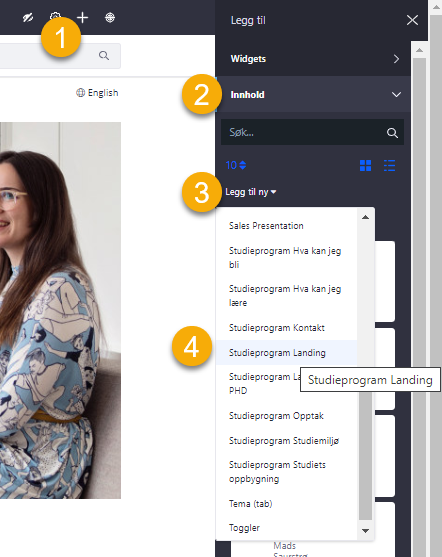
Utfylling av forsidemalen
- Tittel: Studieprogrammets navn. Dette formatteres som H1 og gjør siden prioritert i søk. Feltet er redigerbart.
- Sammendrag: Her legger du inn en kort beskrivelse av studieprogrammet. Dette er den synlige info-teksten som ligger under fakta-boksen. NB-informasjon kan også tas med her. Ca 500 tegn.
- Undertittel: Type utdanning - grad, lengde. Redigerbart. Her kan du også legge inn for eksempel "Sivilingeniør" eller annen tittel viktig for potensielle søkere. Undertittel hentes ut på undersidene til programmet.
- Hovedbilde: Brukes hvis du ikke skal legge inn video. Bildet må ligge i dokumentarkivet til studieprogrammet.
- Elementbeskrivelse: Alternativ tekst til bildet. Eks: "Tre kvinner og en mann rundt et bord. Foto." Alternativ tekst er ikke valgfritt, men skal være med. Les mer om alternativ tekst.
- Fotokredittering/beskrivelse: Bildetekst og fotokreditering. Fotokreditering skal være med.
- Videolenke: Lenke til video i YouTube/Vimeo/Panopto. Bruk lenken i url-feltet.
- Hva lærer jeg?: Et kort avsnitt om hva du lærer på programmet og lenke til undersiden.
- Hva kan jeg bli? Et kort avsnitt om hva du kan bli og lenke til undersiden.
- Studiemiljø: Et kort avsnitt om studiemiljø og lenke til undersiden.
- Studiets oppbygning: Kort om hovedstrukturen på programmet og lenk til undersiden.
- Opptak: Kort om hvilke opptakskrav som gjelder og lenk til undersiden. Detaljene legges på undersiden.
- Kontakt: Skriv kort og vis til undersiden.
Ikke legg inn ekstra lenker i avsnittene i toggler. Hvert avsnitt skal bare ha en utgangslenke som er url-feltet som ligger i malen.

Unngå ekstra innhold på forsiden
De nye malene er laget for å gi et ryddig og enkelt uttrykk. Brukertester viser at målgruppen foretrekker vårt nye enkle design. Ekstra innhold i bunn på siden vil dra oppmerksomheten bort fra hovedinnholdet på siden. Se hvilken underside du eventuelt kan legge mer innhold utover malen.
Malverk for undersidene
Det er utviklet malverk for studeiprogrammenes standard undersider.
Veiledning for undersidemalene
Kontakt
Har du ikke tilgang? Ta kontakt med din nettredaktør.
Feil eller mangler som har med studieprogramnettsidene å gjøre? Send inn en sak i NTNU Hjelp.
Child Pages (3)
-
FAQ - malverk studieprogramnettsider
Her finner du ofte stilte spørsmål og svar om bruken av forsidemal for studieprogram. For å bruke malen må du ha webmaster-tilgang for studieprogramsiden. Innholdsfortegnelse [-]...
-
Liferay - undersidemaler studieprogramnettsider
Det er utviklet maler for alle de standard undersidene til studieprogrammene. Det er seks standard undersider. Innholdsfortegnelse [-] Standardisering av url-er Slik endrer du url Hva lærer jeg?...
-
Studieprogram - forsidemal - FAQ
FAQ - malverk studieprogramnettsider
